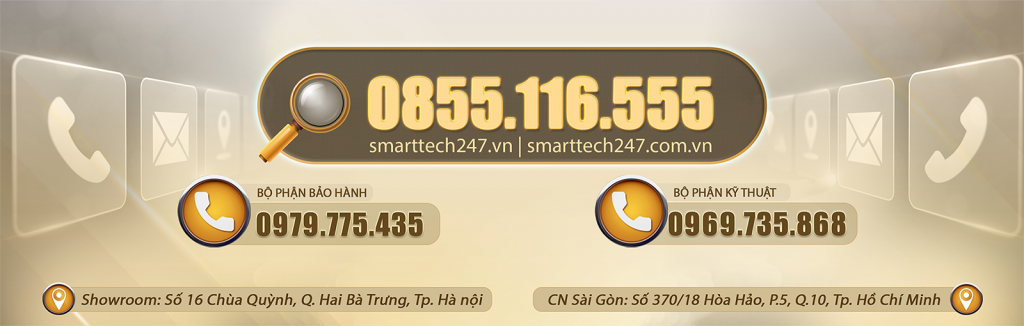Hướng dẫn sử dụng Khóa cửa Kadol FP39
I. Thông số
- Quản trị viên capacity: 9 quản trị viên (ID: 001-009)
- Thành viên: 491 thành viên (ID: 010-500)
II. Mặc định nhà sản xuất
- Mã mặc định là 123456
- Reset khóa về mặc định: ấn và giữ phím Reset ở nắp Pin 6 giây
III. Cài đặt
Để truy cập vào Menu thao tác như sau: Chạm sang bàn phím số sau đó ấn * và # nhập 123456 và phím #. Màn hình khóa sẽ xuất hiện như sau:
- User Setting – Cài đặt người dùng
- Modify User – Sửa thông tin người dùng
- Delete User – Xóathông tin người dùng
- System – Cài đặt khác
Cài đặt quản trị
- 2. User Setting – Cài đặt người dùng
- 3. Mdf User – Sửa thông tin người dùng
- 4. Del User – Xóa thông tin người dùng
- 5. Options – Tùy chỉnh
Chọn số 1 màn hình sẽ hiển thị như sau:
- 1. Add Admin – Cài đặt quản trị
- 2. Add User – Cài đặt thành viên
- 3. Add Guest – Cài đặt khách
- 4. Guest Password – Mật khẩu khách
Chọn số 1 sau đó:
- Đặt vân tay 4 lần
- Nhập mật khẩu 6 đến 10 số 2 lần và xác nhận bằng phím #: ví dụ: 567567 # 567567#
- Đặt thẻ từ vào 1 lần
Cài đặt thành viên
- User Setting – Cài đặt người dùng
- Mdf User – Sửa thông tin ngườ idùng
- Del User – Xóa thông tin người dùng
- Options – Tùy chỉnh
Chọn phím số 1 màn hình sẽ hiển thị như sau:
- Add Admin – Cài đặt quản trị
- Add User – Cài đặt thành viên
- Add Guest – Cài đặt khách
- Guest Password – Mật khẩu khách
Chọn số 2 sau đó:
- Đặt vân tay 4 lần
- Nhập mật khẩu 6 đến 10 số 2 lần và xác nhận bằng phím #: ví dụ: 567567 # 567567#
- Đặt thẻ từ vào 1 lần
Xóa thành viên
- User Setting – Cài đặt người dùng
- Mdf User – Sửa thông tin người dùng
- Del User – Xóa thông tin người dùng
- Options – Tùy chỉnh
Chọn phím số 3 màn hình sẽ hiển thị như sau:
- Delete by ID – Xóa theo ID
- Delete by Type – Xóa theo nhóm
- Delete all – Xóa tất cả
Nếu xóa theo ID chọn số 1 Sau đó tiến hành nhập ID cần xóa và ấn #
Nếu xóa theo nhóm chọn số 2
Màn hình hiển thị như sau
- Delete User
- Delete Guest
- Delete One P
- Delete Remote
Nếu xóa theo nhóm chọn số 2 Màn hình hiển thị như sau:
- Delete User
- Delete Guest
- Delete One P
- Delete Remote
Nếu xóa tất cả chọn số 3 Màn hình hiển thi Yes or No: Đồng ý ấn # – Không đồng ý ấn * trở lại
- Nếu muốn xóa tất cả thành viên ấn 1 và 3
- Nếu muốn xóa khách chọn 2 và #
- Nếu muốn xóa mật khẩu khách chọn 3 và #
- Nếu muốn xóa Remote chọn 4 và #
Tùy chỉnh ( cài Remote)
- User Setting – Cài đặt người dùng
- Mdf User – Sửa thông tin người dùng
- Del User – Xóa thông tin người dùng
- Options – Tùy chỉnh
Chọn phím số 4 màn hình sẽ hiển thị như sau
- Set Datatime – cài đặt thời gian
- Unlock Sound – Âm thanh khóa
- Records – Dữ liệu mở khóa
- More – Thêm
Chọn số 4 để cài chế độ khác
Màn hình hiển thị như sau:
- Passage Mode – Chế độ khóa bằng tay( chọn Enabble là bật, chọn Disable là tắt)
- Unlock sound – Chế độ mở kép và mở đơn ( chọn Single mode là chế độ mở đơn, chọn Double mode là chế độ mở kép)
- Alarm Mode –Báo động( chọn Enabblelà bật, chọn Disable là tắt)
- Set Remote – Cài Remote. Nếu cài Remote chọn số 4
Sau khi chọn số 4 màn hình sẽ hiển thị như sau:
- Set remote
- Enable – Bật kết nối Remote
- Disable – Tắt không bật kết nối Remote
Chúng ta chọn để chế độ bật tức số 2 Sau đó chọn số 1 để tiến hành cài Remote
Màn hình hiển thị Connecting thì chúng ta tiến hành ấn Nút mở khóa trên Remote cầm tay. Khóa báo Succerfull là thành công
Lưu ý: Remote là thiết bị mua them và gồm 2 thành phần: Modul cắm vào mạch của khóa và nút bấm
– Quý khách hàng có nhu cầu lắp đặt các sản phẩm Camera, Khóa cửa, Chuông hình, Báo động,… giá rẻ chính hãng, xin vui lòng liên hệ ngay với chúng tôi qua Tổng đài miễn phí 0855.116.555 hoặc truy cập qua Website: Smarttech247.vn để được tư vấn và báo giá tốt nhất.
Smarttech247 – Phân phối chính hãng công nghệ thông minh
 |
KÉT SẮT |  |
GIÀN PHƠI |
 |
KHÓA CỬA |  |
THIẾT BỊ WIFI |
 |
CAMERA |  |
CHUÔNG HÌNH |
 |
KIỂM SOÁT RA VÀO |  |
BÁO ĐỘNG |